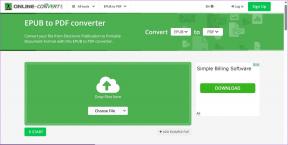De 6 bästa sätten att åtgärda Instagram-kraschar på iPhone-problem
Miscellanea / / November 29, 2021
Står du inför problem när du använder Instagram på din iPhone? Fortsätter den att krascha omedelbart när du öppnar appen eller efter en minuts användning? Jag har upplevt det ofta, och jag måste säga att det är ganska frustrerande. Om du står inför ett liknande problem, kolla in sex sätt att fixa Instagram-appen från att krascha på din iPhone.

Köra en gammal eller buggig Instagram-appversion, ett föråldrat eller inkompatibelt operativsystem, oe Instagram-serverproblem är några av de faktorer som är ansvariga för att det sociala nätverkets app kraschar din iPhone. Vi har listat ut några metoder nedan för att få din Instagram tillbaka till det normala.
1. Stäng andra appar
Om din iPhones Instagram-app fortsätter att krascha efter att den har öppnats kan det hända eftersom enhetens RAM-minne kanske inte håller alla öppna appar igång. Det är osannolikt om du använder den senaste modellen i iPhone 11-serien.
Men en sak att göra för att fixa det är att stänga andra appar och kontrollera om Instagram-appen fungerar bra utan att krascha plötsligt. Stäng alla appar (inklusive Instagram) och starta bara Instagram efteråt.

Om Instagram fortfarande kraschar efter att ha stängt andra aktiva appar och bakgrundsappar, prova nästa felsökningsmetod nedan.
2. Uppdatera Instagram-appen
Du bör se till att du kör den senaste versionen av Instagram-appen på din iPhone. Gamla och föråldrade appversioner har vanligtvis buggar och andra problem som gör att de inte fungerar eller kraschar under användning. Starta App Store på din enhet och kontrollera om din Instagram-app är uppdaterad. Om du ser en Uppdatera-knapp på appsidan har du en gammal version, och du bör trycka på Uppdatera-knappen för att uppdatera din Instagram-app.


Uppdatera Instagram från App Store
Om det inte finns någon Uppdatera-knapp på Instagram-appsidan i din enhets App Store (och det du har istället är en Öppna-knapp), betyder det att du har den senaste versionen installerad på din iPhone.
Notera: Instagram-appen kan också krascha om du använder en overifierad iOS 13 Developer Beta-version. I så fall får du leva med det till nästa betaversion.
Gå till nästa metod för att fixa Instagram-kraschproblemet.
3. Starta om din iPhone
En enkel omstart av din iPhone kan hjälpa till att uppdatera din enhet och åtgärda eventuella fel som gör att Instagram-appen kraschar ofta. Stäng av din iPhone genom att hålla ned strömbrytaren och volymknappen samtidigt i en eller två sekunder. Flytta reglaget "Skjut för att stänga av" till höger för att stänga av din iPhone. Efter en minut (eller mindre), håll ned strömknappen tills en Apple-logotyp visas på skärmen för att slå på den igen.

Starta och använd din Instagram-app och kontrollera om den fortfarande kraschar. Om det gör det, prova nästa felsökningsmetod nedan.
4. Installera om Instagram
Ja, att ta bort appen från din enhet kan hjälpa till att lösa problem som gör att den kraschar eller plötsligt slutar fungera under användning.
Notera: Att ta bort/avinstallera Instagram från din enhet skulle också radera appens data, temporära (cache) filer och annan data som är associerad med appen. Appdata som lagras och säkerhetskopieras i ditt iCloud-konto raderas dock inte och kan återställas. Alternativt kan du också prova Ladda bort oanvända appar-funktion med Instagram-appen om du vill behålla lite data.
För att göra detta, tryck och håll ned Instagram-ikonen på din iPhones hemsida. På popup-menyn trycker du på Ta bort app.


En prompt som varnar dig om att appdata också kommer att raderas visas på skärmen. Tryck på Ta bort för att fortsätta.

Gå nu till Instagram-appsidan på Apple App Store för att installera om appen på din enhet. Om appen fortfarande kraschar efter ominstallation, fortsätt till nästa felsökningsmetod nedan.
5. Uppdatera iOS
Det är möjligt att Instagram kraschar på din iPhone på grund av appen och OS-kompatibilitetsproblem. Att hålla telefonens operativsystem uppdaterat hjälper till att bli av med buggar som kan göra att apparna inte fungerar.
Dessutom stöder Instagram för närvarande enheter kör iOS 11 och nyare. I den osannolika chansen att din iPhone kör en version som är lägre eller äldre än iOS 11, bör du uppdatera enhetens OS till den senaste versionen eller köpa en ny iPhone kör det kompatibla operativsystemet (ja, för att använda andra appar också).
För att uppdatera din telefons iOS, följ stegen nedan.
Steg 1: Starta menyn Inställningar på din iPhone.
Steg 2: Välj Allmänt.

Steg 3: Välj Programuppdatering.

Du kommer att uppmanas att ladda ner och installera alla tillgängliga uppdateringar för din enhet. Annars visas ett meddelande som informerar dig om att din enhet är uppdaterad på skärmen.
Om din iPhones programvara är uppdaterad, eller Instagram fortfarande kraschar efter programuppdateringen, gå vidare till nästa felsökningsmetod nedan.
6. Vänta ut det
Om Instagram fortsätter att krascha på din iPhone och du har provat alla metoderna ovan för att fixa det, men ingenting fungerar, bör du kontrollera att Instagram-tjänsterna är igång - kanske från en vän eller på sociala medier media. Om Instagram-tjänsterna är nere gör det att appen kraschar eller inte öppnas alls.

Instagram har en historia av att krascha eller inte fungera alls när det har serverproblem eller gör vissa ändringar på sin server. När det än händer är det bästa du kan göra det att vänta på att Instagram (eller Facebook - dess moderbolag) ska lösa problemet från deras sida.
Håll dig på Gram
Den enda gången Instagram (eller någon app) ska försvinna från din skärm är när du stänger den själv. Om det ibland kraschar, skulle någon av felsökningsmetoderna ovan återställa din iPhones Instagram till det normala. Appen ska inte längre fungera fel eller stängas abrupt när du bläddrar igenom ditt flöde eller tittar på en berättelsevideo.
Nästa upp: Visas inte Instagram-höjdpunkter på din enhet? Ser du gråa berättelser i din arkivdel? Kolla artikeln som länkas nedan för att se hur du åtgärdar Instagram-höjdpunkterna som inte fungerar.